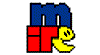
| Instalacija mIRC - a na engleskom jeziku. |
|
|
mIRC je program na engleskom jeziku i trenutno nisu dostupne prevedene
verzije. Ipak, koriscenje mIRC-a nije previse komplikovano za ljude koji
koriste druge jezike. Vecina dugmica, opcija i funkcija koriste proste i
tipicne komande i podesavanja. Instalacija mIRC-a i prvo koriscenje IRC-a
cesto su prve i jedine komplikacije. To je bas ono sto hocemo da resimo kroz
ovaj dokument i njegove prevode. Ove informacije je preveo dEiMoS iz originalnog dokumenta napisanog od strane Tjerk Vonck-a koji se moze naci na http://www.mirc.co.uk/english.txt. Imajte na umu da Tjerk ne govori srpski. Pitanja vezana za mIRC mozete slati na help@mirc.com samo na engleskom. Sta je IRC. IRC (Internet Relay Chat, razgovor preko Interneta) je virtuelno sastajaliste gde ljudi iz svih delova sveta ogu da se sastanu i pricaju, tacnije - kucaju. Kao korisnik vi pokrecete mIRC; to je mali program koji vas povezuje sa serverom na IRC mrezi. Svi serveri su medjusobno povezani i prenose poruke od korisnika do korisnika preko IRC mreze. Bicete u mogucnosti da ucestvujete u grupnim diskusijama na jednom od hiljada IRC kanala, na jednoj od stotina IRC mreza, ili da pricate samo sa prijateljima ili rodbinom, bilo gde da se nalaze u svetu. Na IRC-u cete naci mnostvo razlicitih ljudskih interesa, ideja i tema. Sta je mIRC. Da bi ste koristili IRC potreban vam je mali program poput mIRC-a, shareware IRC klijenta za Windows, koji je napisao Khaled Mardam-Bey. mIRC je prijateljski IRC klijent koji je dobro opremljen opcijama i alatima. mIRC mozete preuzeti besplatno sa mIRC Internet strane na http://www.mirc.com/. U ovom pomocnom dokumentu pomocicemo vam da preuzmete, instalirate i koristite mIRC. Kako da se ukljucite ma IRC. Nemojte brinuti, mi cemo vam pomoci sa preuzimanjem, instalacijom i podesavanjem mIRC-a. Ako ste uspeli da dodjete do ovde svakako cete uspeti i da preuzmete i instalirate mIRC na vas PC, ako ne danas onda sutra! Samo citajte dalje i pratite instruukcije..... Ako se negde izgubite, jednostavno procitajte ponovo paragraf. Ako stvar ne *upali* iz prve, mogli bi ste da napravite mali korak ustranu i procitate neku drugu informaciju izmedju? Predlozio bih vam Uvod u IRC na http://www.mirc.com/ircintro.html. Uvek imajte na umu; postoji mnostvo dokumenata za pomoc i sa informacijama, ali morate -vi- da ih procitate. Kako da preuzmete mIRC. mIRC se isporucuje u samootpakujucim arhivama koje ce instalirati mIRC na vas PC. Bas kao i mnostvo drugih Internet programa. Prvo morate da ustanovite koju cete verziju mIRC-a koristiti. mIRC je dostupan u 16-bitnoj verziji i 32-bitnoj verziji. 16-bitna verzija je namenjena za starije (16-bitne) operativne sistema kao sto su Windows 3.1 ili 3.11. 32-bitna verzija je namenjena 32-bitnim operativnim sistemima poput Windows95, Windows98, Windows2000 ili NT. Kladim se da vec znate koja arhiva vama treba? Arhiva sa 16-bitnom verzijom je imenovana nesto kao mircxxs.exe. Vidite li tu ono 's'? Ono znaci 'sesnaest'. Arhive sa 32-bitnom verzijom su imenovane nesto kao mmircxxt.exe. Ono 't' znaci 'trideset-i-dva'. Sada ste spremni da preuzmete odgovarajucu mIRC arhivu sa jednog od mIRC web sajtova. Pokrenite vas web-browser i idite na http://www.mirc.com ili na neki od njeovih mirora. Videcete link na stranu za preuzimanje (download) sa dugackom listom addresa za preuzimanje. Nije bitno koju adresu izabarete, posto sve nude istu datoteku! Naravno, preuzimanje sa blize lokacije ce ici brze. Prosto sacuvajte datoteku koju ste izabrali na vas hard disk. Izaberite direktorijum na vasem hard disku gde cete moci da je nadjete kanije. Budite strpljivi, preuzimanje mIRC-a moze potrajati nekoliko minuta... Sta dalje? Instalacija! Sada kada ste preuzeli mIRC, spremni ste da instalirate mIRC na vas PC. Da li se secate imena datoteke koju ste upravo preuzeli? Potrazite je na vasem hard disku. Kada je budete nasli dvokliknite na nju. To ce pokrenuti intalaciju mIRC-a. Program ce vam traziti da procitate korisnicku dozvolu, i pitace vas za 'Destination foler'; odredisni direktorijum na vasem hard disku gde zelite da mIRC bude instaliran. Obicno predlozeni c:\mirc\ direktorijum zadovoljava. Pritinite 'OK' nekoliko puta i na kraju 'Install' dugme i gotovi ste! Program za instalaciju ce se pobrinuti za sav posao. Sada startujte mIRC po prvi put.
mIRC ce se startovati po prvi put i meni sa opcijama ce se pojaviti. Zahtevace od vas da unesete neke osnovne informacije. U pocetku samo je glavni 'Connect' dijalog bitan. To je sasvim prva stavka u listi. Zaboravite na sve ostale odvracajuce opcije. Popunite linije za Full name, E-mail address, Nickname i Altrnate;
Mozete izabrati i drugi IRC server ako hocete ali predlozeni Random US DALnet server ce sluziti svrsi. Ne *morate* da koristite vase pravo ime i E-mail adresu ako zelite da ostanete anonimmni. Vidite li malu 'Invisible mode' (nevidljivi status) kucicu? Ja vam predlazem da je ukljucite jer vas ona stiti da vas pretazivaci na serveskom nivou ne mogu videti. Sada kada je sve podeseno, kliknite na veliko 'Connect to IRC Server' dugme i oticicete pravo na IRC. Cestitam! I najbolje od svega; sledeci put ne morate da radite ve ovo iz pocetka :) Sta se desava? Samo polako i pogledajte okolo... Mnogo stvari se desava. mIRC (ako je sve u redu) je ostvario vezu sa nekim DALnet IRC serverom. Ovaj server je poslao neke poruke ka vama o statusu sistema u 'Status' prozoru. Takodje, iskocio je i mIRC Channels Folder. Pogledajte ga pazljivo; on prikazuje selekciju najpopularnijih IRC kanala koji su dostupni sirom sveta. Mozda cete zeleti da probate neki od njih? Mozete dvokliknuti na bilo koji od kanala predlozenih u listi. Kada se pridruzite kanalu, novi prozor se pojavljuje na ekranu. Imena u koloni na desnoj strani su ljudi koji vec razgovaraju na tom kanalu. Levi deo prozora je gde se koverzacija zapravo odvija. Pokusajte da kazete 'Hi!' ljudima na kanalu, samo otkucajte tekst u liniji na dnu prozora tog kanala... Zabavljajte se i razgovarajte! Da napustite kanal, jednostavno dvokliknite na kucicu za zatvaranje, koja se nalazi u gornjem levom uglu prozora sa kanalom. Hej, ovo je zabavno! Da, jeste... Kao sto vidite i nije bilo tako tesko doci na IRC. I sada kada ste dosli ovoliko daleko ima jos puno toga da istrazite! Mala lista kanala koju ste videli nije ni izdaleka kompletna. Postoje hiljade njih na ovoj IRC mrezi. Mozete otkucati /list komandu da ih vidite sve. Savet: U komandnom meniju - na vrhu vaseg ekrana - nalaze se sve osnovne mIRC komande. To moze da bude korisno ako ne znate sta radite. Mozete se povezati na druge IRC mmreze jednostavno. Kao sto ste vec videli, u File/Options/Connect meniju mozete izabrati i druge IRC mreze i druge IRC servere. Pritisnite veliko 'Connect to IRC Server' dugme da se povezete na neku drugu mrezu. Pokusajte? Ako zelite da se sretnete sa nekim prijateljima na IRC-u budite sigurni da ste na istoj IRC mrezi. Znajuci kanale gde se oni okupljaju a ne i mrezu je kao da trazite glavnu ulicu a da ne znate u kojem gradu. Sada kada ste instalirali mIRC na vama je da steknete malo iskustva. U prvo vreme sve ce vam izgledati veoma zbunjujuce ali jednostavno se morate prilagoditi medijumu. I ne zaboravite; uvek ima prijateljski raspolozenih ljudi u okolini koji vam mogu pomoci... prosto pitajte ako vam zatreba pomoc! Mozete se iskljuciti sa IRC-a pritiskom na gornje levo dugme na panelu sa dugmicima. Ono pokazuje mali konektor. Pre iskljucenja predlazem da isprobate i ostale dugmice. Mozda ce vam kasnije zatrebati. Vise inforacija. Za vise informacija molimo pogledajte na sledecim lokacijama: mIRC's oficijelni web sajt: http://www.mirc.com/ Takodje pogledajte mIRC-ov HELP meni. Kao sto cete videti mIRC dolazi sa dva vazna help fajla; jedan je za sam mIRC a drugi za IRC generalno. Ovaj drugi fajl - Uvod u IRC - vec sam pomenuo ranije i zaista predlazem da ga procitate danas ili sutra. Uvod u IRC objasnjava skoro sve fenomene sa kojima se mozete sresti u toku prvih dana i predstavlja vam cudne navike i smesno ponasanje ljudi na IRC-u.http://www.mirc.com/ Uspeha, i mnogo zabave na IRC-u!http://www.mirc.com/ Originalna engleska verzija: Tjerk Vonck - tjerk@mirc.com © Copyright 1995-1999 Tjerk Vonck & mIRC Co. Ltd.
|